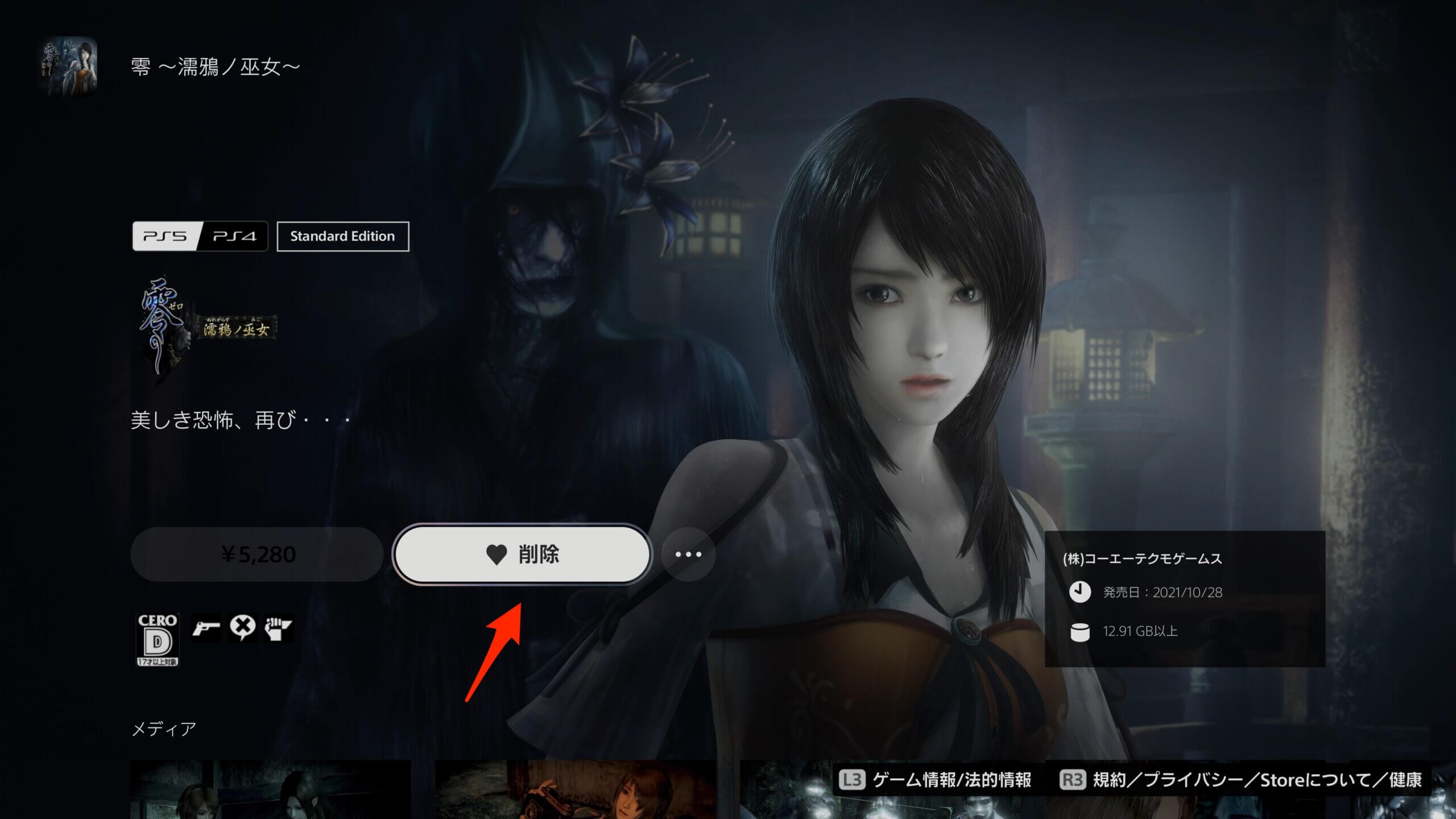PS5で保存したスクリーンショットや動画をiPhoneなどのスマホに入れる方法を3つ紹介します。
【その1】PSAppの自動アップロード機能を使う方法
モバイルのアプリ、PSAppを使う方法があります。PSAppにはPS5で撮影したスクショや動画(3分)を自動でPSAppにアップする機能があります。
PSAppにアップしてスマホに保存するという流れになります。※ただ、この方法ではこれから保存するスクショや動画にしか適用されません。既にPS5に保存されているスクショなどは自動アップロードされませんのでご注意を。
PS5側でやること
まず、PS5側でやる設定です。ホーム画面から設定を開き、キャプチャーとブロードキャストを選びます。

キャプチャーの項目にある自動アップロードをオンにしましょう。
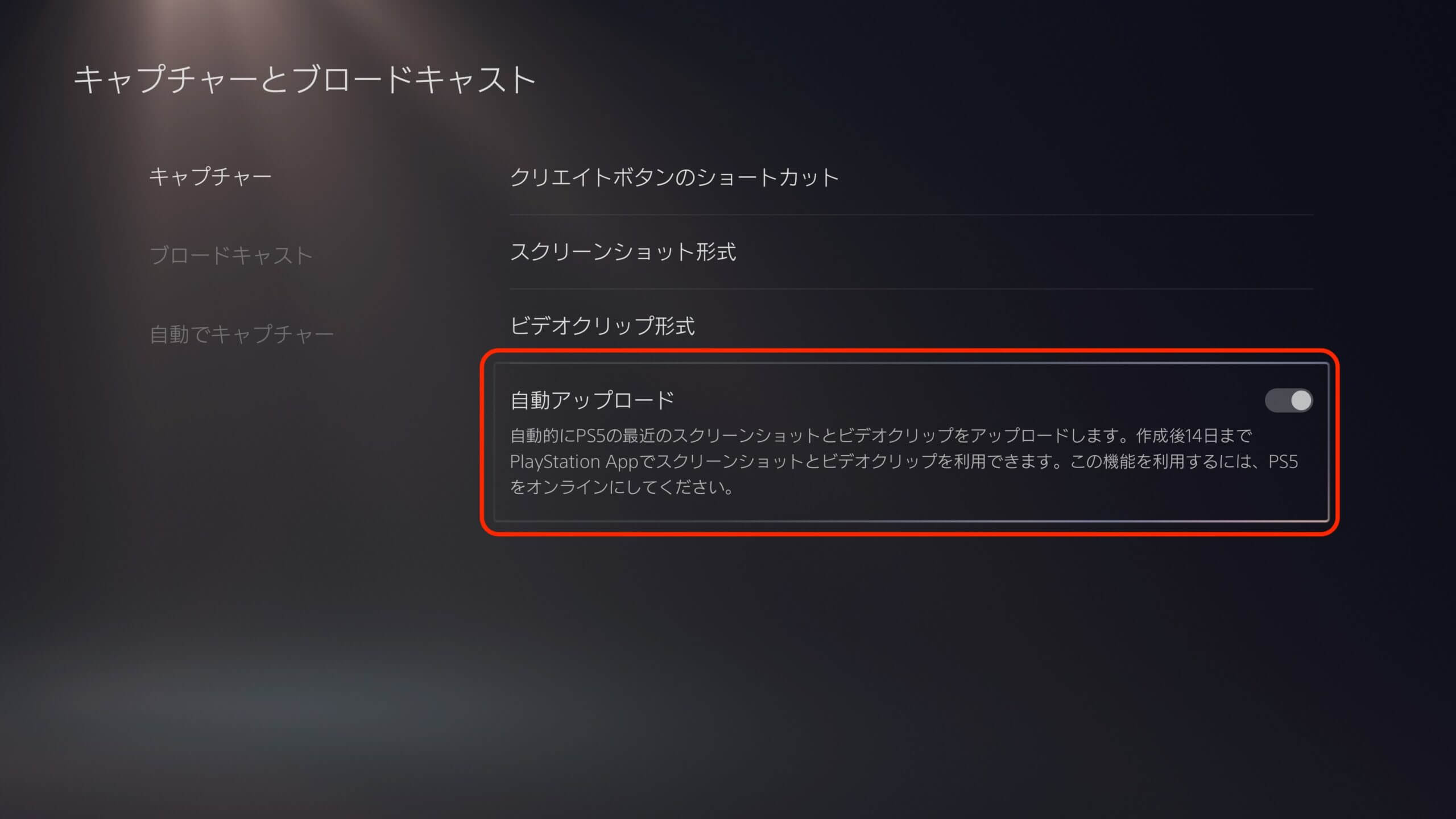
これでPS5側の設定は完了です。
PSApp(スマホ側)でやる作業
PSAppを開いて歯車のアイコンを選びましょう。
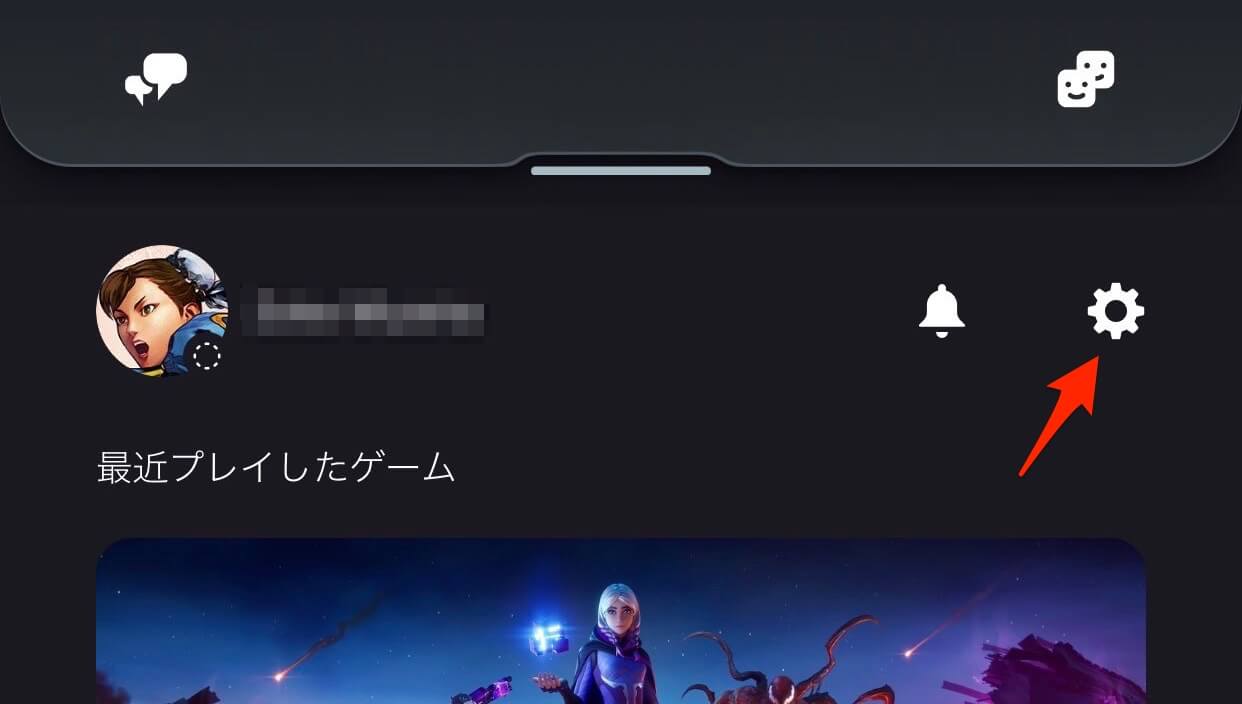
そして設定の本体管理にある「キャプチャー」を選び、自動アップロードをオンにしましょう。
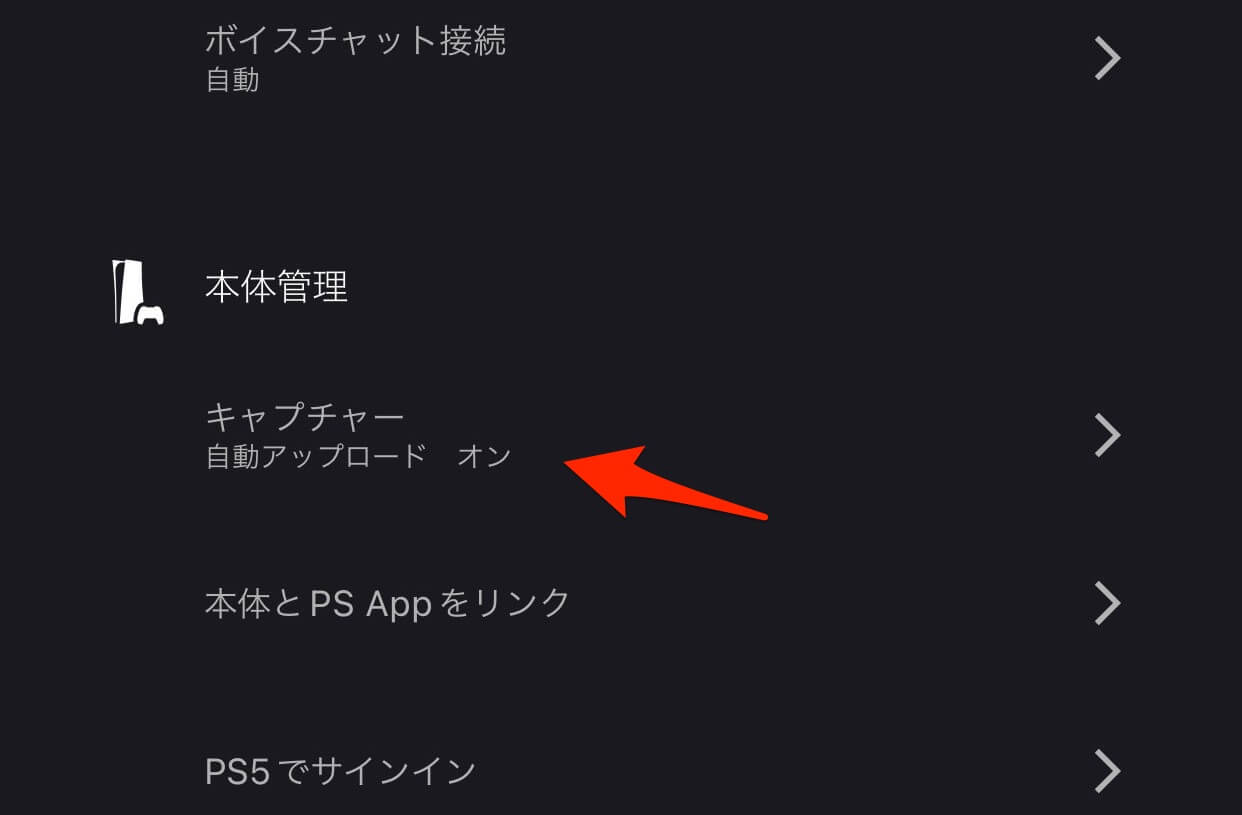
これでスマホ側の設定は完了です。
あとはPS5でスクショを保存すればその都度、自動でスクショや動画がPSAppにアップロードされます。※この方法だと動画は3分までのようです。
PS5でスクショを保存したらPSAppのゲームライブラリーからキャプチャーを開いてスクショを確認して保存しましょう。
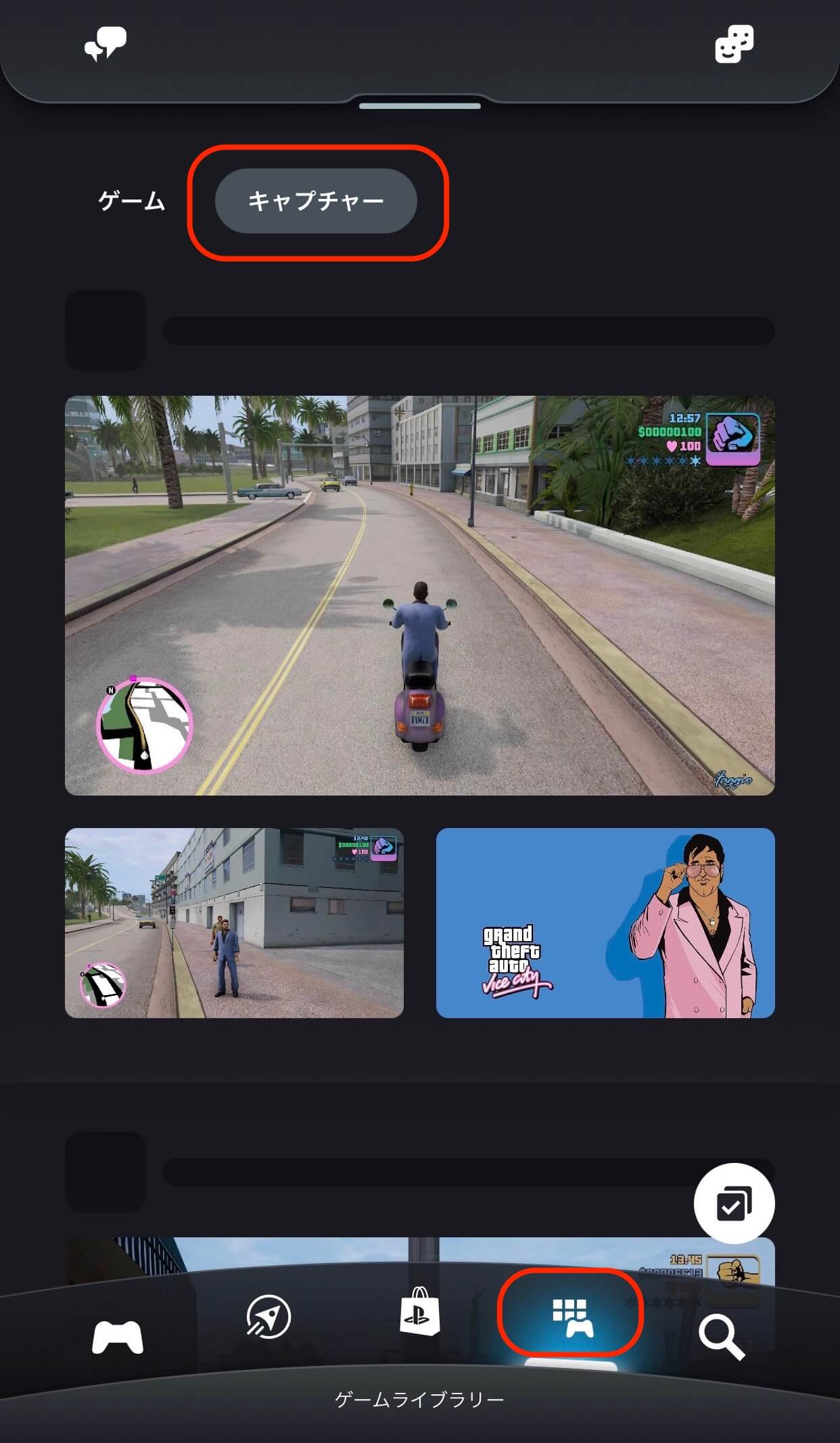
もし、保存したスクショがアプリに上がってきてない場合はまだアップロードが終わってない可能性がありますので、PS5のアップロードを確認してみてください。
【その2】Twitterを使う方法
ちょっと手間なのでオススメはしませんが、ツイッターにスクショをPS5からアップロードして、ツイート経由でスマホに保存するという方法もあります。
画像のアップロード用にサブ垢を作ると良いと思います。
ただ、一度に4枚までしかアップできませんし、わざわざアカウントを用意するのも手間なのでPSAppを使ったほうが便利かと思います。
<保存版>
🎮 #PS5スターターガイド ✍️
~クリエイトボタンで撮影した画像や動画を共有・投稿してみよう!篇~ゲームプレイはどうやったら記録したりシェアしたり出来るの?📸
動画を見て方法をチェック✅#PS5
— プレイステーション公式 (@PlayStation_jp) October 18, 2021
スクショはツイッターからそのままスマホに保存できますが、動画を保存するにはツイッターと別に動画ダウンロード用のアプリも用意する必要があります。もしくはスマホ自体の画面録画機能を使うか。
【その3】USBメモリを使いPCに移してPCからスマホに移す方法
物凄く手間ですが、
- PS5にUSBメモリを接続してスクショをUSBに移す
- USBメモリからPCにスクショを移す
- PCからスマホにスクショを移す
という方法もできます。さすがに面倒くさすぎるのでPSAppかツイッターを使ったほうがいいかと思います。でも、一度に大量の画像や長い動画をスマホに移動したいならこの方法になります。
…ちょっと思ったのですが、スマホを仮想USBメモリとして使うことができれば、PS5にスマホを直接接続してそのままスクショや動画を送ることってできないのでしょうか? ちょっと私はやり方が分からないので今はなんとも言えませんが、どうにかできる方法がないか調べてみたいと思います。もし、何か方法が見つかったら追記するかもです。
以上になります。